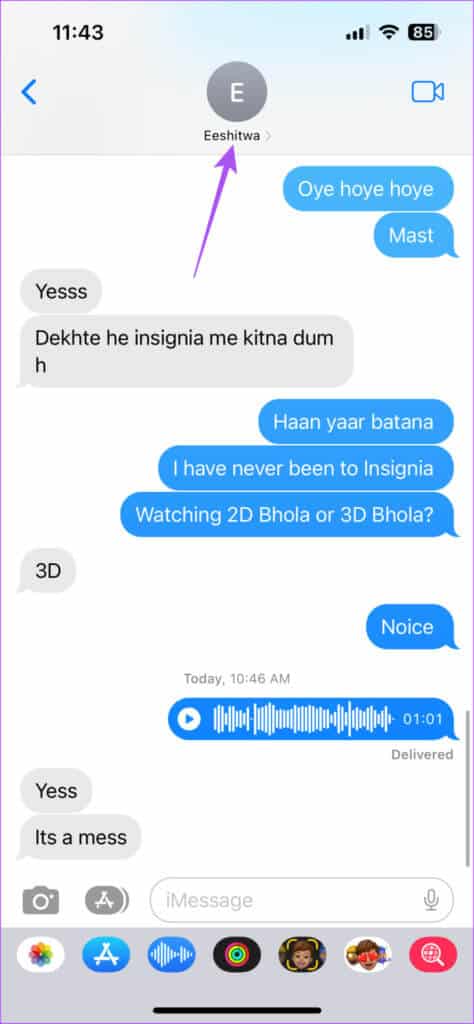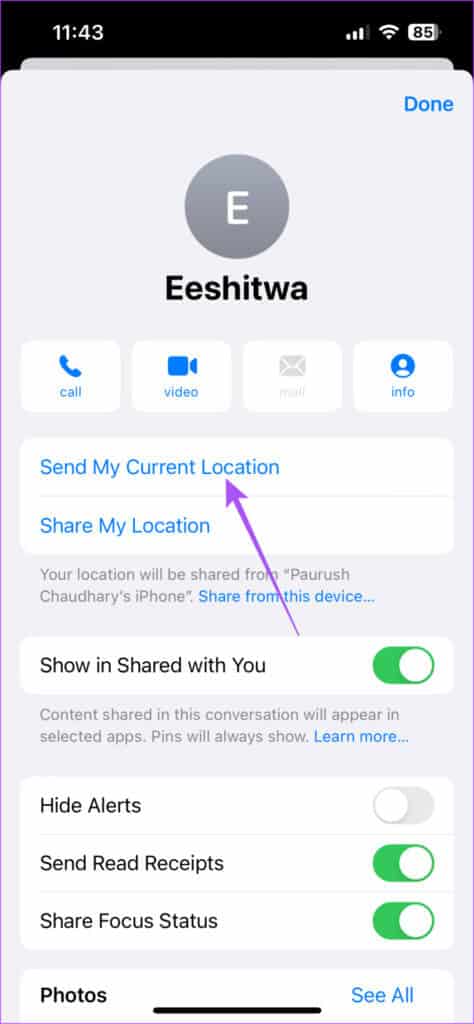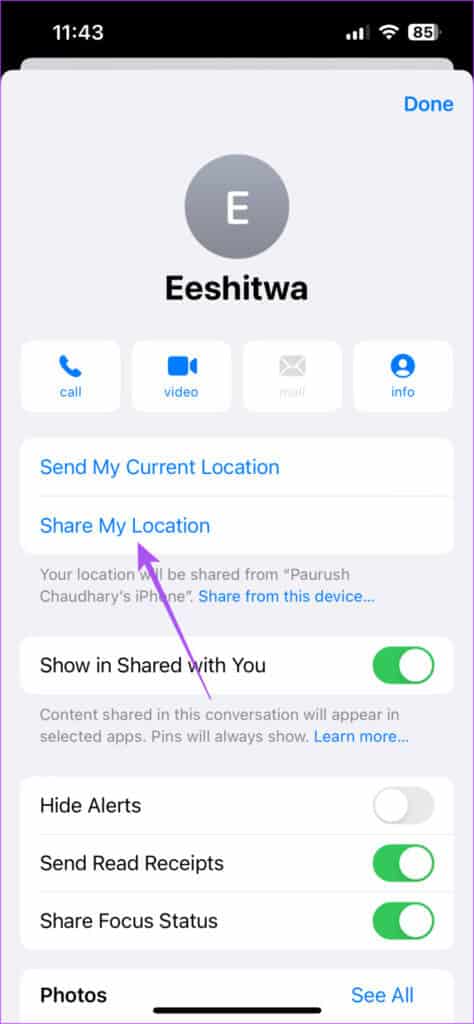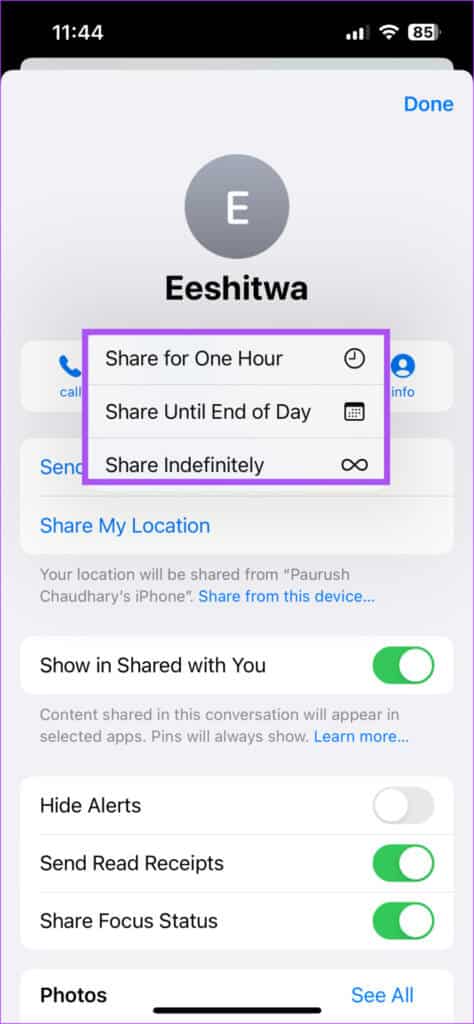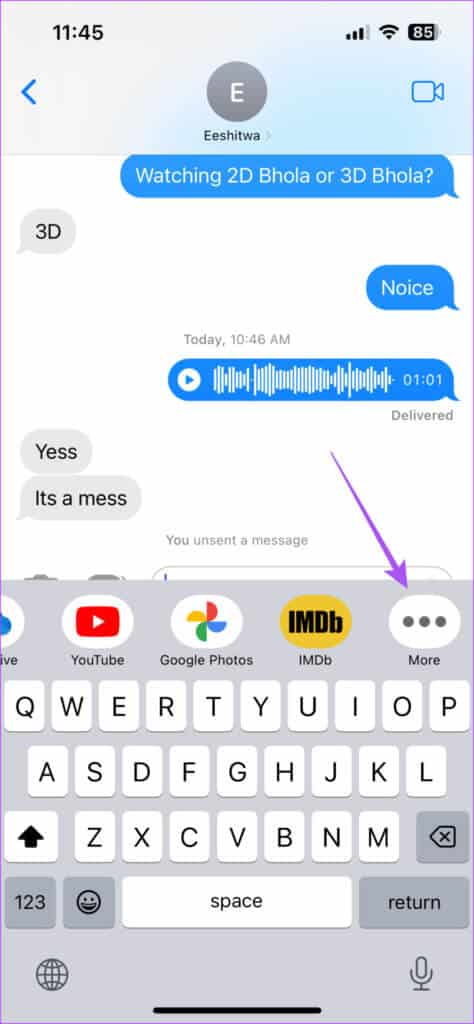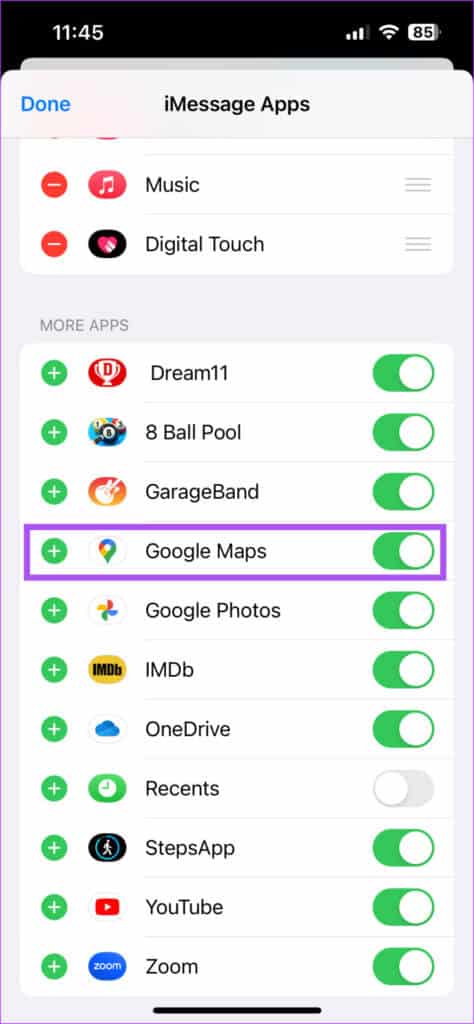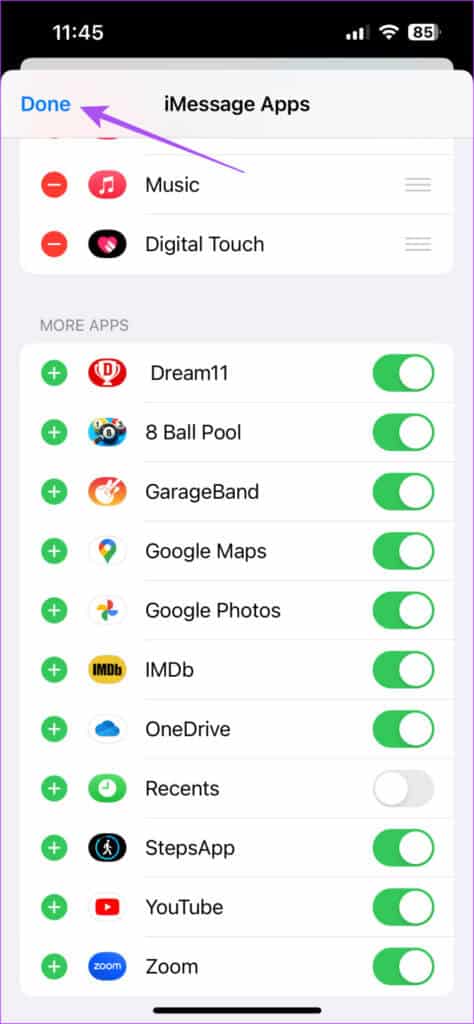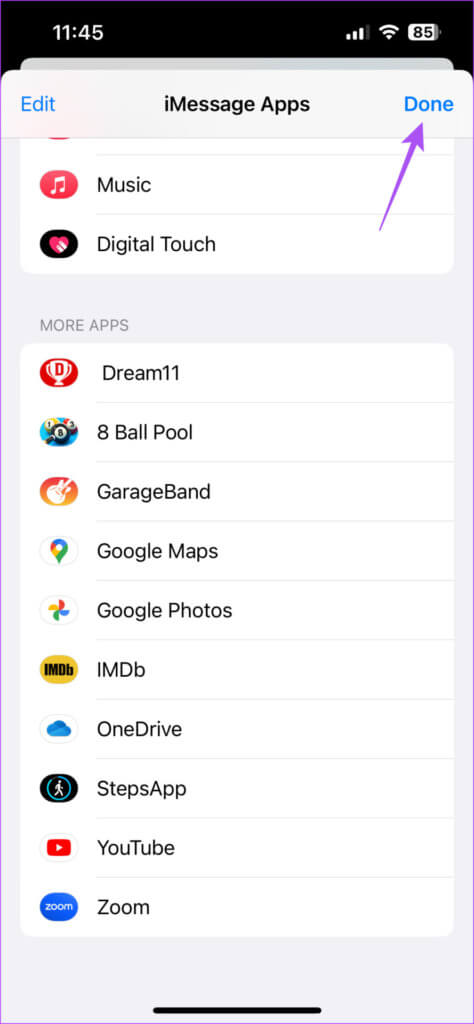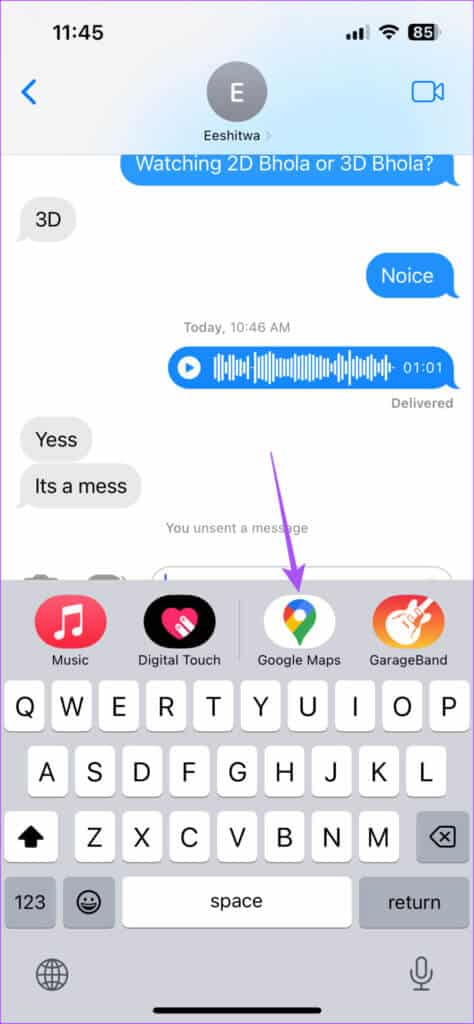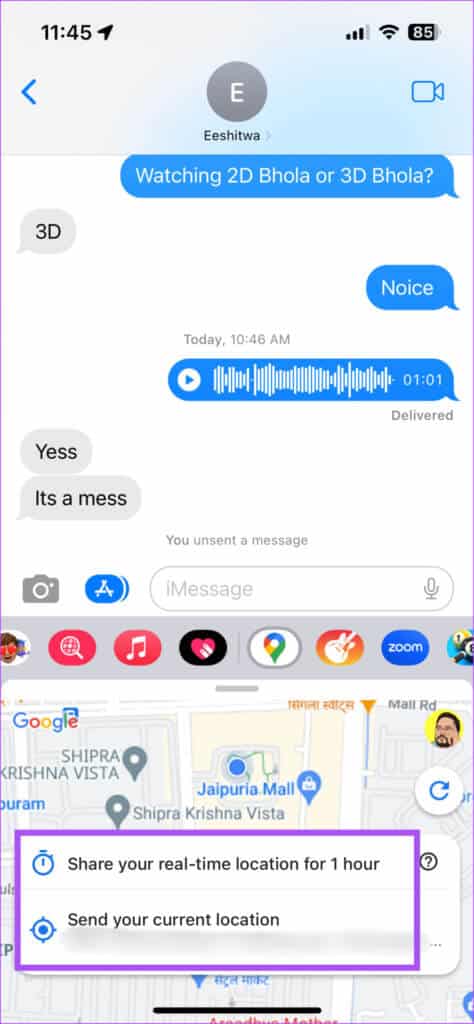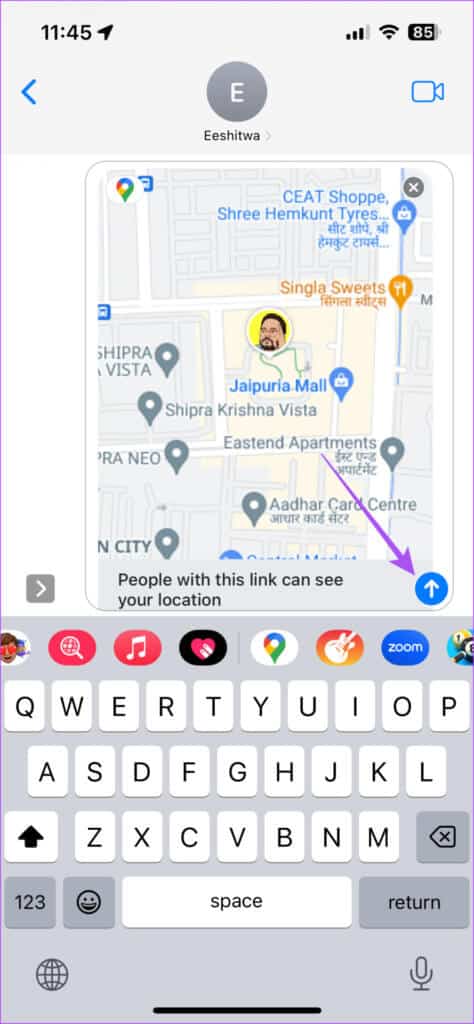iPhone의 메시지 앱을 사용하여 실시간 위치를 공유하는 가장 좋은 두 가지 방법
iPhone의 메시지 앱을 사용하면 이동 중에 사랑하는 사람과 연결할 수 있습니다. 친구와 함께 프로젝트를 진행하는 경우 다음을 사용할 수 있습니다. 메시지 앱의 공동 작업 기능 진행 중인 모든 일에 대한 실시간 업데이트. 또한 친구나 가족이 내 위치를 최신 상태로 유지하기를 원할 때 iPhone의 메시지 앱을 사용하여 실시간 위치를 공유할 수 있습니다. 이 게시물은 iPhone의 메시지 앱에서 Apple 지도 및 Google 지도를 사용하여 실시간 위치를 공유하는 방법을 설명합니다.
IPHONE의 메시지 앱을 사용하여 실시간 위치 공유
Apple Maps는 iPhone의 기본 내비게이션 앱이며 Apple은 이를 메시지 앱에 통합했습니다. 따라서 iPhone의 메시지 앱을 사용하여 실시간 위치를 공유하는 첫 번째 방법은 내장된 Apple 지도 기능입니다.
단계1 : 열다 신청 iPhone의 메시지.
단계2 : 실시간 위치를 공유할 연락처를 선택합니다. 오른쪽 상단 모서리에 있는 새 메시지 아이콘을 클릭하고 연락처를 선택할 수도 있습니다.
표 3 : 클릭 담당자 이름 당신은 정상에 있습니다.
단계4 : 클릭 내 현재 위치 공유.
iPhone은 메시지 앱을 통해 연락처와 현재 위치를 공유합니다. 연락처가 현재 위치 타일을 클릭하면 Apple 지도 앱이 열립니다.
특정 기간 동안 라이브 위치를 공유하는 방법
일정 기간 동안 iPhone의 메시지 앱을 사용하여 실시간 위치를 공유하도록 선택할 수도 있습니다. 방법은 다음과 같습니다.
단계1 : 열다 메시지 앱 당신의 아이폰에.
단계2 : 퍄퍄퍄 연락하다 실시간 위치를 공유하고 싶은 사람. 아이콘을 클릭할 수도 있습니다. 새로운 메시지 오른쪽 상단 모서리에서 선택 연락하다.
표 3 : 클릭 담당자 이름 당신은 정상에 있습니다.
단계4 : 클릭 내 위치 공유.
단계5 : 퍄퍄퍄 라이브 위치가 공유되는 기간 당신의 연락처로.
귀하의 라이브 위치는 귀하가 선택한 기간 동안 귀하의 연락처에 액세스할 수 있습니다.
메시지 앱에서 Google 지도를 사용하여 실시간 위치 공유
Apple 지도 대신 Google 지도를 기본 내비게이션 앱으로 유지하는 경우 메시지 앱에서 Google 지도를 사용하여 실시간 위치를 공유할 수도 있습니다. iMessage를 사용하면 Google 지도를 사용하는 실시간 위치를 포함하여 다양한 앱의 콘텐츠를 연락처와 공유할 수 있습니다.
따라서 iPhone에서 Google 지도가 iMessage 앱으로 활성화되어 있는지 확인해야 합니다.
단계1 : 열다 메시지 앱 당신의 아이폰에.
단계2 : 퍄퍄퍄 어떤 연락처 그녀와 실시간 위치를 공유하고 싶습니다.
표 3 : 오른쪽으로 스와이프 지원 목록 키보드 상단에서 다음을 클릭합니다. 더.
단계4 : 클릭 해제 왼쪽 상단 모서리에 있습니다.
단계5 : 아래로 스크롤하여 탭 스위치 옆에 구글지도 iMessage 앱으로 활성화합니다.
표 6 : 클릭 끝난 왼쪽 상단 모서리에서 확인합니다.
단계7 : 클릭 끝난 다시 확인하려면 오른쪽 상단 모서리에 있습니다.
앱을 추가한 후 이를 사용하여 실시간 위치를 공유하는 방법은 다음과 같습니다.
단계1 : 열다 메시지 앱 당신의 아이폰에.
단계2 : 퍄퍄퍄 연락하다 실시간 위치를 공유하고 싶은 사람. 오른쪽 상단 모서리에 있는 새 메시지 아이콘을 클릭하고 연락처를 선택할 수도 있습니다.
표 3 : 오른쪽으로 스와이프 지원 목록 키보드 상단에서 다음을 클릭합니다. 구글지도.
단계4 : 클릭 إرسال 현재 위치.
클릭하여 XNUMX시간 동안 실시간 위치를 공유할 수도 있습니다.
단계5 : 클릭 화살표 아이콘 메시지를 보내고 위치를 공유합니다.
연락처에 잘못된 사이트를 보냈다고 생각되면 다음을 수행할 수 있습니다. iPhone에서 메시지 보내기 취소.
라이브 사이트 공유
메시지 앱을 종료하고 연락처와 실시간 위치를 공유할 필요가 없습니다. Apple Maps 및 Google Maps를 사용하여 앱 내에서 직접 이 작업을 수행할 수 있습니다. 메시지 앱에서 그룹 채팅을 만들면 실시간 위치를 공유하여 친구들이 정확한 시간에 어딘가에 도착하도록 지시할 수 있습니다.
때때로 실수로 일부 메시지를 삭제하게 될 수 있습니다. 은행, 회사 및 광고주로부터 매일 받는 수많은 메시지 중에서 친구 및 가족이 보낸 중요한 메시지를 삭제하고 있을 수 있습니다. 이것이 친숙하게 들리면 다음 게시물을 읽을 수 있습니다. iPhone에서 삭제된 메시지를 복구하는 가장 좋은 방법.